ExcelでVLOOKUP関数を使用する方法
- ExcelのVLOOKUP関数は、スプレッドシートで値を見つけるために使用されます。
- 構文と引数は=VLOOKUPです。 ( search_value 、 lookup_table 、 column_number 、[approximate_match ])
この記事では、Excel2019やMicrosoft365を含むすべてのバージョンのExcelでVLOOKUP関数を使用する方法について説明します。
VLOOKUP関数とは何ですか?
ExcelのVLOOKUP関数は、テーブル内の何かを見つけるために使用されます。列見出しで整理されたデータの行がある場合は、VLOOKUPを使用して、列を使用して値を見つけることができます。
VLOOKUPを実行すると、Excelに、取得するデータを含む行を最初に検索し、次にその行内の特定の列にある値を返すように指示します。
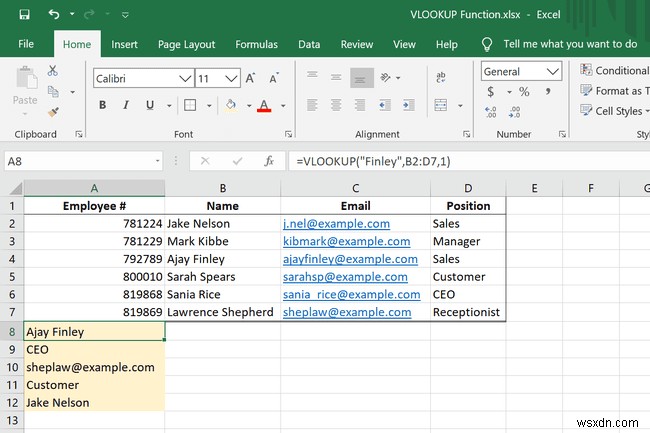
VLOOKUP関数の構文と引数
この関数には4つの可能な部分があります:
=VLOOKUP ( search_value 、 lookup_table 、 column_number 、[approximate_match ])
- search_value 探している値です。 lookup_tableの最初の列にある必要があります 。
- lookup_table 検索している範囲です。これにはsearch_valueが含まれます 。
- column_number lookup_tableに入る列の数を表す数値です。 、左から、VLOOKUPが値を返す列である必要があります。
- approximate_match オプションで、 TRUEのいずれかになります。 またはFALSE 。完全一致を見つけるか、近似一致を見つけるかを決定します。省略した場合、デフォルトは TRUE 、つまり、おおよその一致が見つかります。
VLOOKUP関数の例
VLOOKUP関数の動作を示す例を次に示します。
テーブルから単語の横にある値を見つける
=VLOOKUP("Lemons",A2:B5,2)
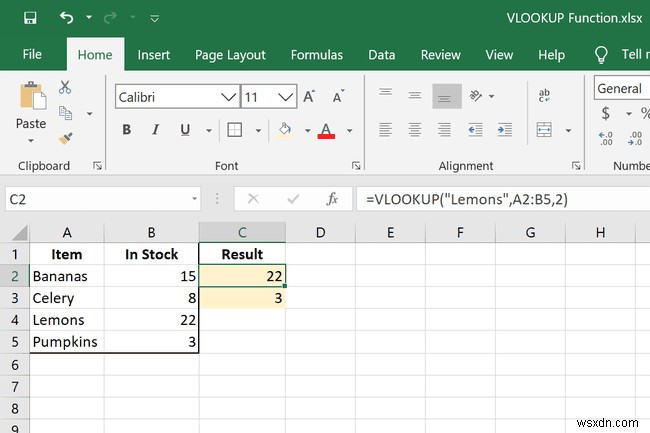
これはVLOOKUP関数の簡単な例であり、いくつかのアイテムのリストから在庫のレモンの数を見つける必要があります。私たちが調べている範囲はA2:B5 プルする必要のある番号は2列にあります 「在庫あり」は私たちの範囲の2番目の列です。ここでの結果は22 。
名前を使用して従業員の番号を検索する
=VLOOKUP(A8,B2:D7,3)
=VLOOKUP(A9,A2:D7,2)
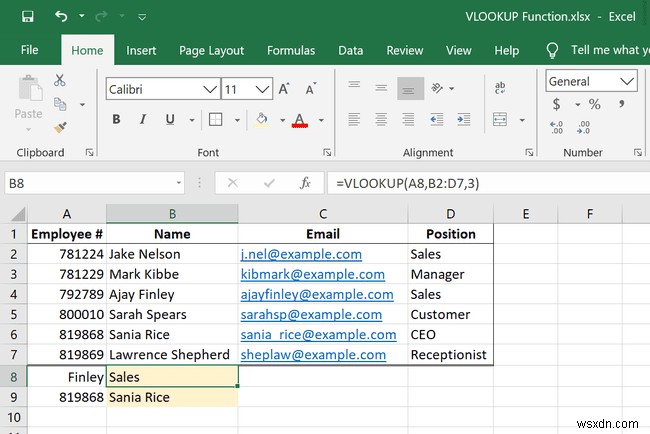
VLOOKUP関数を少し異なる方法で記述した2つの例を次に示します。どちらも同様のデータセットを使用していますが、2つの別々の列から情報を取得しているため、 3 および2 、式の最後でその区別を行います。最初の式は、 A8での人物の位置を取得します。 (Finley)2番目の数式は、 A9の従業員番号と一致する名前を返します。 (819868)。数式は特定のテキスト文字列ではなくセルを参照しているため、引用符は省略できます。
VLOOKUPでIFステートメントを使用する
=IF(VLOOKUP(A2,Sheet4!A2:B5,2)>10,"No","Yes")
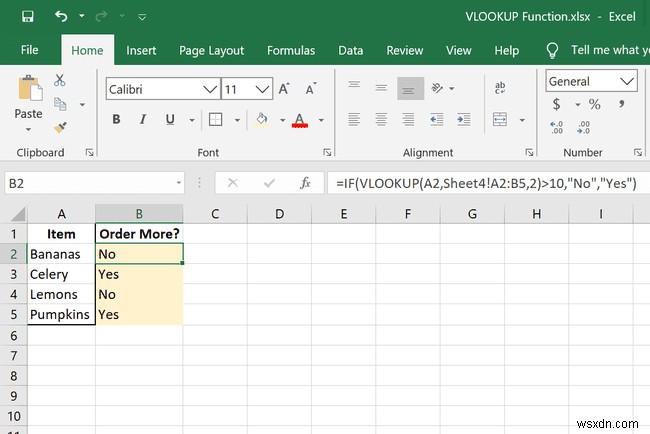
VLOOKUPは、他のExcel関数と組み合わせて、他のシートのデータを使用することもできます。この例では、列Aのアイテムをさらに注文する必要があるかどうかを判断するために、両方を実行しています。IF関数を使用して、位置 2の値が Sheet4!A2:B5 10より大きい 、いいえと書きます これ以上注文する必要がないことを示します。
テーブルで最も近い数字を見つける
=VLOOKUP(D2,$A$2:$B$6,2)
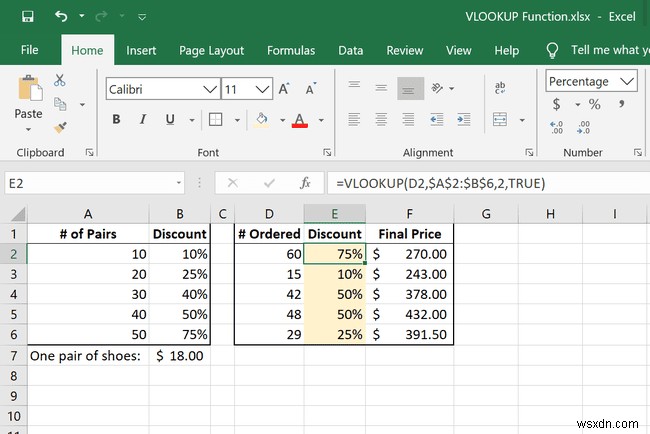
この最後の例では、VLOOKUPを使用して、靴のさまざまな一括注文に使用する必要がある割引率を見つけています。検索している割引は列Dにあり、割引情報を含む範囲は A2:B6です。 、およびその範囲内に列 2 割引が含まれています。 VLOOKUPは完全に一致するものを見つける必要がないため、approximate_match TRUE を示すために、空白のままにします 。完全に一致するものが見つからない場合、関数は次に少ない量を使用します。
60件の注文の最初の例では、左側の表に割引がないことがわかります。そのため、次に少ない50個の金額が使用されます。これは75%の割引です。列Fは、割引を計算したときの最終価格です。
VLOOKUPエラーとルール
ExcelでVLOOKUP関数を使用するときに覚えておくべきことがいくつかあります。
- search_valueの場合 はテキスト文字列です。引用符で囲む必要があります。
- Excelは#NOMATCHを返します VLOOKUPが結果を見つけられない場合。
- Excelは#NOMATCHを返します lookup_table内に番号がない場合 search_value以上です 。
- Excelは#REF!を返します column_numberの場合 lookup_tableの列の数よりも大きい 。
- search_value 常にlookup_tableの左端の位置にあります column_number を決定するときは、位置1です。 。
- FALSEを指定した場合 approximate_matchの場合 完全に一致するものが見つからない場合、VLOOKUPは#N / Aを返します。 。
- TRUEを指定した場合 approximate_matchの場合 完全に一致するものが見つからない場合は、次に小さい値が返されます。
- ソートされていないテーブルはFALSEを使用する必要があります approximate_matchの場合 最初の完全一致が返されるようにします。
- approximate_matchの場合 TRUE または省略した場合、最初の列はアルファベット順または数値順に並べ替える必要があります。並べ替えられていない場合、Excelは予期しない値を返す可能性があります。
- 絶対セル参照を使用すると、 lookup_tableを変更せずに数式を自動入力できます。 。
VLOOKUPなどの他の関数
VLOOKUPは垂直ルックアップを実行します。つまり、列をカウントして情報を取得します。データが水平方向に編成されていて、行をカウントダウンして値を取得する場合は、HLOOKUP関数を使用できます。
XLOOKUP関数は似ていますが、どの方向でも機能します。
-
ExcelでRANDBETWEEN関数を使用する方法
Microsoft Excelでは、 RANDBETWEEN 関数は数学および三角関数であり、その目的は、指定した数値の間の乱数を返すことです。 RANDBETWEEN関数の式はRANDBETWEEN (bottom, top)です。 。 このチュートリアルでは、RANDBETWEEN関数の使用方法を説明します。 RANDBETWEEN関数の構文。 下部 :RANDBETWEEN関数が返す最小の整数。必須です。 トップ :RANDBETWEEN関数が返す最大の整数。必須です。 RANDBETWEEN関数の使用方法 MicrosoftPowerPointを開きます。 テーブルを作成し
-
ExcelでVLOOKUPを使用する方法
Excel にデータを含む大きなスプレッドシートがあり、そこから特定の情報をフィルター処理して抽出する簡単な方法が必要になったことはありませんか? Excel で VLOOKUP を使用する方法を習得すれば、強力な Excel 関数を 1 つだけ使用してこのルックアップを実行できます。 Excel の VLOOKUP 関数は、多数のパラメーターを持ち、複数の使用方法があるため、多くの人を怖がらせます。この記事では、Excel で VLOOKUP を使用するすべての方法と、この関数が非常に強力な理由について説明します。 Excel の VLOOKUP パラメータ =VLOOKUP( と入力
